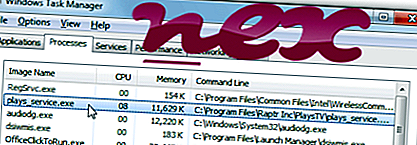
Raptr tarafından Plays.tv Hizmeti veya Plays.tv Video Kaydedici veya Plays.tv Video Kaydedici olarak bilinen süreç Plays.tv veya Telif Hakkı © tarafından PlaysTVService veya PlaysTV yazılımına aittir (sürüm 2017 Plays.tv, LLC, 2016 Plays.tv, LLC), 2018 Plays.tv, LLC).
Açıklama: Plays_service.exe Windows işletim sistemi için gerekli değildir ve nispeten az soruna neden olur. Plays_service.exe, "C: \ Program Files (x86)" alt klasöründe bulunur - örn. C: \ Program Files (x86) \ Raptr Inc \ PlaysTV \ . Windows 10/8/7 / XP'de bilinen dosya boyutları 32.528 bayt (tüm olayların% 58'i), 55.000 bayt, 55.056 bayt, 55.024 bayt veya 54.544 bayttır. İşlem bir hizmettir ve hizmet adı PlaysService: Plays.tv istemcisine yeni güncelleştirmeleri otomatik olarak yükler.
Program görünmüyor. Plays_service.exe güvenilir bir şirket tarafından onaylanmıştır. Plays_service.exe dosyası bir Windows sistem dosyası değil. İşlem, açık bağlantı noktalarındaki verileri dinler veya bir LAN'a veya Internet'e gönderir. Bu programı Denetim Masası'ndan kaldırabilirsiniz. Bu nedenle teknik güvenlik derecesi % 36 tehlikelidir .
Bu varyantı kaldırmak: plays_service.exe ile ilgili sorun yaşarsanız, Windows Denetim Masası'nı kullanarak tüm PlaysTV programını da kaldırabilirsiniz.Önemli: Bazı kötü amaçlı yazılımlar, özellikle C: \ Windows veya C: \ Windows \ System32 klasöründe bulunduğunda kendisini plays_service.exe olarak kamufle eder. Bu nedenle, bir tehdit olup olmadığını görmek için PC'nizdeki plays_service.exe işlemini kontrol etmelisiniz. Bilgisayarınızın güvenliğini doğrulamak için Güvenlik Görev Yöneticisi'ni öneririz. Bu, Washington Post ve PC World'ün En İyi İndirmeler'inden biriydi.
Temiz ve düzenli bir bilgisayar, plays_service ile ilgili sorunları önlemek için temel gereksinimdir. Bu, kötü amaçlı yazılım taraması yapmak, 1 cleanmgr ve 2 sfc / scannow kullanarak sabit sürücünüzü temizlemek, artık ihtiyacınız olmayan 3 programı kaldırmak, Otomatik Başlatma programlarını kontrol etmek (4 msconfig kullanarak) ve Windows'un 5 Otomatik Güncellemesini etkinleştirmek anlamına gelir. Daima periyodik yedekleme yapmayı veya en azından geri yükleme noktalarını ayarlamayı unutmayın.
Gerçek bir sorunla karşılaşırsanız, yaptığınız son şeyi veya sorun ilk kez ortaya çıkmadan önce yüklediğiniz son şeyi hatırlamaya çalışın. Sorununuza neden olan işlemleri tanımlamak için 6 resmon komutunu kullanın. Windows'u yeniden yüklemek yerine, ciddi sorunlar için bile, yüklemenizi onarmanız veya Windows 8 ve sonraki sürümleri için 7 DISM.exe / Online / Cleanup-image / Restorehealth komutunu yürütmeniz daha iyidir. Bu, işletim sistemini veri kaybetmeden onarmanıza izin verir.
Bilgisayarınızdaki plays_service.exe işlemini analiz etmenize yardımcı olmak için aşağıdaki programların yardımcı olduğu kanıtlanmıştır: Güvenlik Görev Yöneticisi, klavye ve tarayıcı izleme veya Otomatik Başlatma girdileri gibi katıştırılmış gizli işlemler de dahil olmak üzere çalışan tüm Windows görevlerini görüntüler. Benzersiz bir güvenlik riski derecelendirmesi, işlemin potansiyel casus yazılım, kötü amaçlı yazılım veya Truva atı olma olasılığını gösterir. B Malwarebytes Anti-Malware, uyku casus yazılımlarını, reklam yazılımlarını, Truva atlarını, tuş kaydedicileri, kötü amaçlı yazılımları ve izleyicileri sabit diskinizden algılar ve kaldırır.
İlgili dosya:
dsaservice.exe cyberghost.service.exe kerishdoctor.exe plays_service.exe acwebbrowser.exe istemtservice.exe facebook gameroom browser.exe mediaserver.exe pds.exe cshelper.exe comcastau.dll












